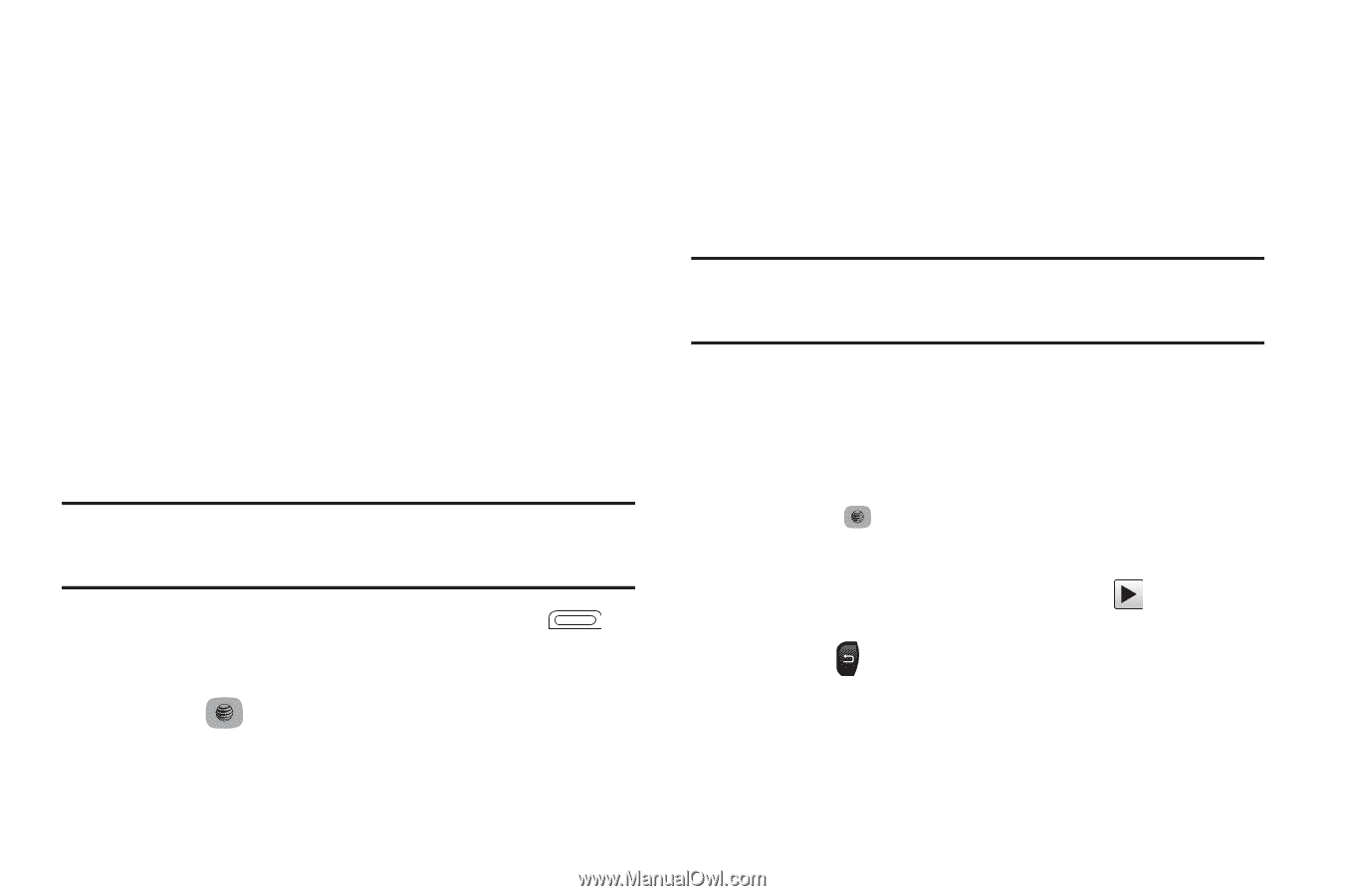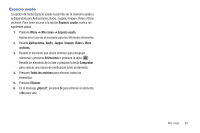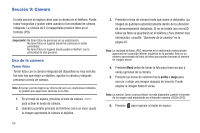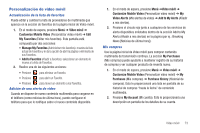Samsung SGH-A687 User Manual (user Manual) (ver.f9) (Spanish) - Page 73
Uso de la videocámara
 |
View all Samsung SGH-A687 manuals
Add to My Manuals
Save this manual to your list of manuals |
Page 73 highlights
Presione Nuevo y siga las indicaciones para crear una nueva entrada de Contactos con la imagen ya asignada. Para obtener más información, consulte "Explicación de su libreta de direcciones" en la página 48. Asignar una imagen como fondo 1. Presione Menú ➔ Mis cosas ➔ Imagen ➔ . 2. Presione Opciones ➔ Definir como ➔ Fondo. El fondo aparecerá como una vista previa. 3. Presione Seleccionar para fijar el fondo. Uso de la videocámara Además de tomar fotos, la cámara también actúa como una videocámara, permitiéndole también grabar, ver y enviar videos. Grabación de video Consejo: Al grabar video bajo la luz directa del sol o en condiciones con mucha iluminación, se recomienda que se sitúe con la fuente de luz a sus espaldas para que haya suficiente luz en el objetivo. 1. En el modo de espera, presione la tecla de cámara para activar el modo de cámara. 2. Presione Menú, después resalte Videocámara y presione . 3. Usando la pantalla principal del teléfono como un visor, ajuste la imagen apuntando la videocámara al objetivo. 4. Presione la tecla de cámara otra vez para grabar un video. 5. Presione Detener para detener la grabación y guardar el archivo de video. - o bien - Antes de grabar, presione Menú y seleccione Video compartido. ¡Importante!: Debe suscribirse al servicio de video compartido y pudieran aplicarse cargos. Comuníquese con un representante de servicio a clientes de AT&T. • Video compartido le permite realizar una llamada de video compartido mostrando una pantalla donde puede introducir el número de un destinatario que también tenga Video compartido. (Esta opción sólo aparecerá si tiene el servicio de video compartido.) Si el destinatario acepta la llamada de video compartido, continúe usando la videocámara normalmente. • Presione para terminar la sección de Video compartido. El archivo grabado se guarda automáticamente y aparece el nombre del archivo. Puede continuar o terminar la llamada. 6. Una vez que se guarde el archivo, presione para reproducir el video y revisarlo. 7. Presione para regresar al visor. Opciones de la videocámara Las opciones están representadas por iconos a lo ancho de la parte superior de la pantalla cuando presiona la tecla Menú. Cámara 69